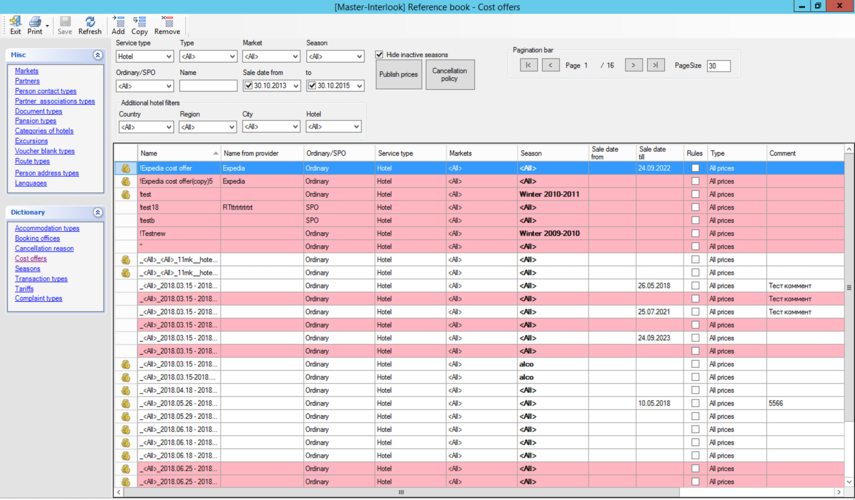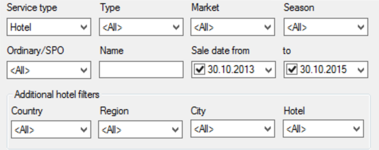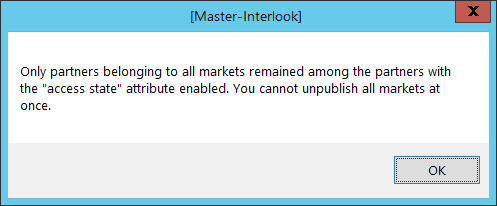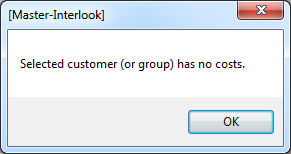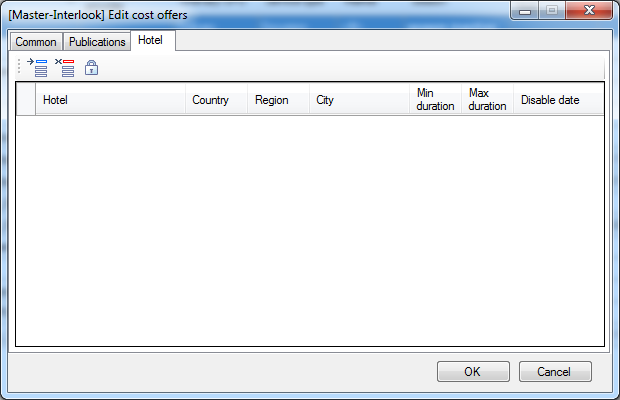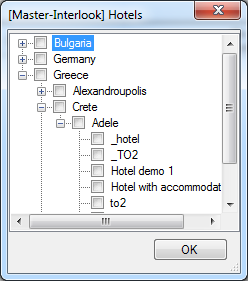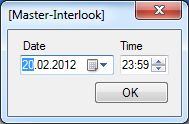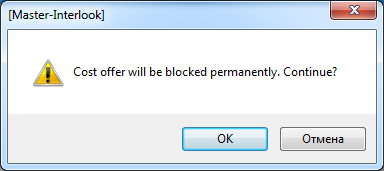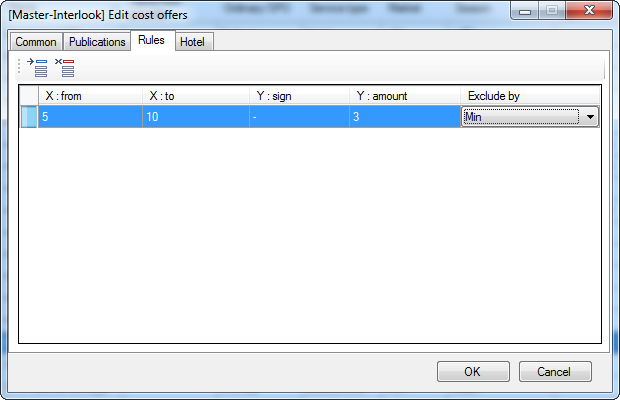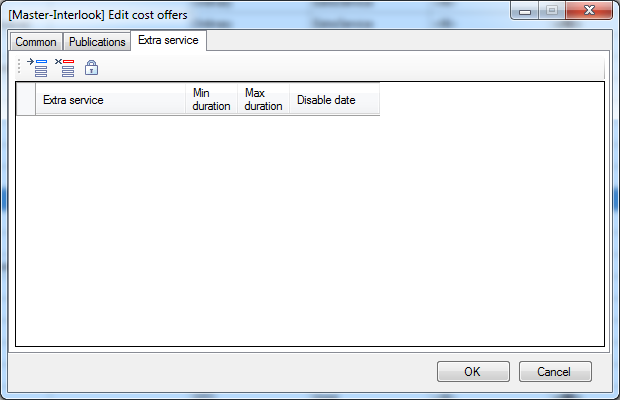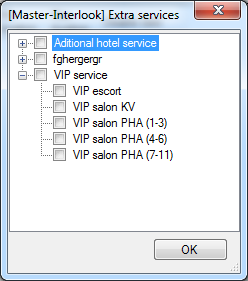Master-Interlook:Cost offers — различия между версиями
| [непроверенная версия] | [досмотренная версия] |
Belyaeva (обсуждение | вклад) |
|||
| (не показано 30 промежуточных версий 8 участников) | |||
| Строка 1: | Строка 1: | ||
| − | + | Версия статьи от {{REVISIONDAY}}-{{REVISIONMONTH}}-{{REVISIONYEAR}}. Для перехода на версию статьи, соответствующую используемой Вами версии программы, нажмите ссылку в таблице | |
| + | |||
| + | <table style="color:black; background-color:#ffffcc;" cellpadding="10" cellspacing="0" border="1"> | ||
| + | <tr> | ||
| + | <td> | ||
| + | Более ранние версии:<BR> | ||
| + | [http://wiki.megatec.ru/index.php?title=Master-Interlook:%D0%9D%D0%B0%D1%81%D1%82%D1%80%D0%BE%D0%B9%D0%BA%D0%B8.Mail_business-event_settings&oldid=3453 До 2009.2.19 включительно]<BR> | ||
| + | [http://wiki.megatec.ru/index.php?title=Master-Interlook:Cost_offers&stableid=6560 До 2009.2.21 включительно]<BR> | ||
| + | [http://wiki.megatec.ru/index.php?title=Master-Interlook:Cost_offers&stableid=7033 До 2009.2.22 включительно]<BR> | ||
| + | [http://wiki.megatec.ru/index.php?title=Master-Interlook:Cost_offers&oldid=7967 До 11.2.0 включительно]<BR> | ||
| + | [http://wiki.megatec.ru/index.php?title=Master-Interlook:Cost_offers&oldid=10138 До 11.8.0 включительно]<br \> | ||
| + | [http://wiki.megatec.ru/index.php?title=Master-Interlook:Cost_offers&oldid=14701 До 11.10.0 включительно]<br \> | ||
| + | </td> | ||
| + | </tr> | ||
| + | </table> | ||
| + | <BR> | ||
| + | |||
| + | ==Ценовые предложения (Cost offers)== | ||
Ценовые предложения являются контейнерами для базовых характеристик цены, таких как период бронирования, сезон, рынок и т.д. Цены не могут быть созданы независимо от ценовых предложений – по этой причине в начале работы с ценами необходимо создать предложения, на основе которых будут создаваться цены.<BR> | Ценовые предложения являются контейнерами для базовых характеристик цены, таких как период бронирования, сезон, рынок и т.д. Цены не могут быть созданы независимо от ценовых предложений – по этой причине в начале работы с ценами необходимо создать предложения, на основе которых будут создаваться цены.<BR> | ||
| − | |||
| − | |||
| − | |||
| − | |||
| − | |||
| − | |||
| − | |||
| − | |||
| − | |||
| − | |||
| − | |||
| − | |||
| − | |||
| − | |||
| − | + | ===Предложения типа Ordinary (Базовые цены)=== | |
| − | [[ | + | Ценовые предложения данного типа являются обычными предложениями (т.е. предложениями, создаваемыми по мере получения каталога от поставщиков-отелей). Генерируется автоматически при сохранении записи по ценовому предложению. При расчете услуги проживания для использования данного SPO дата создания услуги должна быть более поздней, чем дата создания SPO.<BR> |
| + | |||
| + | ===Предложения типа SPO (Специальные ценовые предложения)=== | ||
| + | Специальные ценовые предложения вносятся по мере получения от поставщиков услуг новых ценовых предложений (т.е. ценовых предложений отличных от каталога). Спецпредложения ('''SPO''') отличаются от обычных предложений ('''Ordinary''') возможностью указания для типа услуг '''Hotel''' ценовых правил ('''Rules'''). В процессе расчета стоимости услуги при прочих равных условиях '''SPO''' всегда имеют приоритет над каталогом ('''Ordinary''').<BR> | ||
| + | |||
| + | ==Экран '''Cost offers'''== | ||
| + | Работа с ценовыми предложениями осуществляется в экране '''Cost offers''', который доступен в меню '''Prices''' ('''Prices''' → '''Cost offers''') или в меню '''Dictionaries''' ('''Dictionaries''' → '''Reference book''' → '''Cost offers''').<BR> | ||
| + | |||
| + | Экран '''Reference book - Cost offers''':<BR> | ||
| + | |||
| + | [[Файл: Pb 007.png|x500px|Cost offers]]<BR> | ||
| + | <BR> | ||
| + | |||
| + | Для отбора необходимых ценовых предложений в верхней части экрана находятся фильтры:<BR> | ||
| + | |||
| + | [[Файл: Pb 006.png|x150px|Cost offers Фильтры интерлук]]<BR> | ||
| + | <BR> | ||
| + | |||
| + | * '''Service type''' - в выпадающем списке можно выбрать вид услуги для которого ищется ценовое предложение (по умолчанию выбрано значение '''<All>''');<BR> | ||
| + | * '''Ordinary/SPO''' - тип ценового предложения (подробнее см. [[Master-Interlook:Cost offers#Предложения типа Ordinary (Базовые цены)|Предложения типа Ordinary (Базовые цены)]] и [[Master-Interlook:Cost offers#Предложения типа SPO (Специальные ценовые предложения)|Предложения типа SPO (Специальные ценовые предложения)]]) (по умолчанию выбрано значение '''<All>''');<BR> | ||
| + | * '''Type''' - тип цен в ценовом предложении: '''All prices''' - в ценовом предложении содержатся цены нетто и брутто; '''Customer only''' - в ценовом предложении содержатся только цены брутто (по умолчанию выбрано значение '''<All>''');<BR> | ||
| + | * '''Name''' - в этом поле можно ввести название интересующего предложения. При вводе пользователем символа в поле '''Name''' автоматически происходит фильтрация списка ценовых предложений - в нем остаются только те предложения, названия которых содержат введенный символ;<BR> | ||
| + | * '''Market''' - в выпадающем списке выбирается рынок, для которого предназначено ценовое предложение (подробнее см. [[Master-Interlook:Справочники. Markets|Справочники. Markets]]) (по умолчанию выбрано значение '''<All>''');<BR> | ||
| + | * '''Sale date from/to''' - если в этих полях выбрать даты, в результат отбора попадут спецпредложения с периодом действия, в который попадает период введенных дат. Если одна из дат выходит за границы периода, спецпредложение не отображается;<BR> | ||
| + | * '''Season''' - выбор сезона на который действует ценовое предложение (подробнее см. [[Master-Interlook:Справочники. Seasons|Справочники. Seasons]]) (по умолчанию выбрано значение '''<All>''');<BR> | ||
| + | * '''Hide inactive seasons''' - при выставлении этого признака в отбор не попадут предложения, которые действуют в сезоны, у которых не выставлен признак '''IsActive''' (подробнее см. [[Master-Interlook:Справочники. Seasons|Справочники. Seasons]]) (по умолчанию выбрано значение '''<All>''').<BR> | ||
| + | |||
| + | Для отображения Cost Offers по страницам имеется соответствующее меню '''Pagination Bar'''.</BR> | ||
| + | <BR>[[Файл: ea_40.png|x500px|Cost offers Пагинация]] | ||
| + | </BR> | ||
| + | Поле '''Pagesize''' позволяет выбрать количество отображаемых '''Cost Offers''' на одной странице. По умолчанию значение - 30.</BR> | ||
| + | Кнопка [[Файл: ea_41.png]] - осуществляет переход на следующую страницу</BR> | ||
| + | Кнопка [[Файл: ea_42.png]] - осуществляет переход на последнюю страницу</BR> | ||
| + | Кнопка [[Файл: ea_43.png]] - осуществляет переход на предыдущую страницу</BR> | ||
| + | Кнопка [[Файл: ea_44.png]] - осуществляет переход на первую страницу</BR> | ||
| + | По каждому ценовому предложению выводится следующая информация:<BR> | ||
| + | * '''Name''' - название ценового предложения (задается при создании предложения);<BR> | ||
| + | * '''Name from provider''' - название ценового предложения, которое дал ему поставщик услуги и под котором оно было передано в систему;<BR> | ||
| + | * '''Ordinary/SPO''' - тип ценового предложения (Базовые цены или Специальное ценовое предложение);<BR> | ||
| + | * '''Service type''' - вид услуги, для которой ценовое предложение содержит цены;<BR> | ||
| + | * '''Market''' - рынок, для которого предназначено ценовое предложение;<BR> | ||
| + | * '''Season''' - сезон, во время которого действует ценовое предложение;<BR> | ||
| + | * '''Sale date from''' - дата начала действия ценового предложения (если поле пустое - дата начала не ограничена);<BR> | ||
| + | * '''Sale date till''' - дата окончания действия ценового предложения (усли поле пустое - дата конца действия не ограничена);<BR> | ||
| + | * '''Type''' - вид цен в ценовом предложении ('''All prices''' - нетто и брутто, '''Customer only''' - только брутто);<BR> | ||
| + | * '''Comment''' - комментарии к ценовому предложению (комментарии можно вводить на разных языках);<BR> | ||
| + | * '''Create date''' - дата создания ценового предложения (заполняется автоматически при создании ценового предложения).<BR> | ||
| + | * '''Rules''' - применение правила. Поле активно, когда Cost Offer имеет тип '''SPO'''. Правило задается на вкладке '''Rules''' в экране '''Edit Cost Offers''', который запускается по двойному щелчку мыши на выбранном '''Cost Offers'''. | ||
| + | |||
| + | Если для предложения заведены цены, то в экране '''Cost offers''' в строке с этим предложением справа будет выводится символ [[Файл: am_029.png|Cost offers]]. | ||
| + | |||
| + | ==Создание ценового предложения== | ||
| + | Для создания ценового предложения надо нажать на кнопку [[Файл: am_023.png|Add]] '''Add'''. Откроется экран '''Edit cost offers''':<BR> | ||
| + | |||
| + | [[Файл: Ds254.png|x500px|Edit cost offers]]<BR> | ||
| + | <BR> | ||
| + | |||
| + | Настройки ценового предложения разделены на закладки:<BR> | ||
| + | * Для услуг '''Excursion''' ('''Экскурсия''') и '''Transfer''' ('''Трансфер''') две закладки - '''Common''' и '''Publications''' (эти закладки являются общими для всех услуг);<BR> | ||
| + | * Для услуги '''Extra Service''' три закладки - две общие закладки и дополнительная закладка '''Extra Service''';<BR> | ||
| + | * Для услуги '''Hotel''' '''Ordinary''' три закладки - две общие закладки и дополнительная закладка '''Hotel''';<BR> | ||
| + | * Для услуги '''Hotel''' '''SPO''' четыре закладки - дополнительная закладка '''Rules'''.<BR> | ||
| + | |||
| + | Параметры ценового предложения:<BR> | ||
| + | |||
| + | ===Закладка Common=== | ||
| + | |||
| + | [[Файл: Ds254.png|x500px|Edit cost offers - Common]]<BR> | ||
| + | <BR> | ||
| + | |||
| + | Здесь задаются основные параметры ценового предложения:<BR> | ||
| + | * '''Service type''' - в выпадающем списке выбирается вид услуги, для которой создается ценовое предложение;<BR> | ||
| + | * '''Name''' - в поле вводится название ценового предложения (это поле является обязательным к заполнению);<BR> | ||
| + | * '''Name from provider''' - название ценового предложения, полученного от поставщика услуги;<BR> | ||
| + | * '''Sale date''' - в данных полях можно выбрать дату начала и дату окончания действия ценового предложения. Если в каком-либо из полей не выставлена дата, значит с соответствующей стороны временной период не ограничен;<BR> | ||
| + | * '''Period before check-in''' - количество дней до размещения за которое начнет действовать это ценовое предложение; | ||
| + | * '''Comment''' - комментарии к ценовому предложению;<BR> | ||
| + | * '''Create date''' - дата создания ценового предложения (заполняется автоматически);<BR> | ||
| + | * '''Ordinary/SPO''' - тип ценового предложения (подробнее см. [[Master-Interlook:Cost offers#Предложения типа Ordinary (Базовые цены)|Предложения типа Ordinary (Базовые цены)]] и [[Master-Interlook:Cost offers#Предложения типа SPO (Специальные ценовые предложения)|Предложения типа SPO (Специальные ценовые предложения)]]) (по умолчанию выбрано значение '''Ordinary''');<BR> | ||
| + | * '''Type''' - вид цен в ценовом предложении - надо выбрать один из признаков (по умолчанию выбран признак '''All prices''');<BR> | ||
| + | * '''Season''' - сезон действия ценового предложения (подробнее см. [[Master-Interlook:Справочники. Seasons|Справочники. Seasons]]) (по умолчанию выбрано значение '''<All>''');<BR> | ||
| + | * '''Market''' - рынок действия ценового предложения (подробнее см. [[Master-Interlook:Справочники. Markets|Справочники. Markets]]) (по умолчанию выбрано значение '''<All>''');<BR> | ||
| + | |||
| + | ===Закладка Publications=== | ||
| + | |||
| + | [[Файл: Ea_376.png|Edit cost offers - Publications]]<BR> | ||
| + | <BR> | ||
| + | Здесь можно добавить партнеров, для которых в результате обмена с ПК «Мастер-Тур» будут заведены цены из выбранного ценового предложения. Возможен множественный выбор партнеров.<BR> | ||
| + | Публикация ценового предложения для партнера состоит из следующих пунктов:<BR> | ||
| + | * '''Customer''' - название партнера - туроператора, для которого публикуются цены;<BR> | ||
| + | * '''Access state''' - состояние видимости предложения в обмене с ПК «Мастер-Тур»;<BR> | ||
| + | Если данный признак не выбран, опубликованное ценовое предложение не будет доступно для партнера. Этот признак чаще всего | ||
| + | применяется при редактировании (длительном), когда вносится несколько изменений за определенный промежуток времени. | ||
| + | Чтобы партнеру не загружать промежуточные изменения, на время редактирования доступ к предложению закрывается и открывается | ||
| + | только после окончания работ с предложением. | ||
| + | * '''Publication date''' - дата публикации (заполняется автоматически);<BR> | ||
| + | * '''Market''' - рынки, для которых опубликованы цены у конкретного партнера;<BR> | ||
| + | * '''Unpublish a Market''' - снять рынок с публикации.<BR> | ||
| + | Для снятия рынка с публикации для партнера нужно, чтобы признак "Access state" был включен. Далее необходимо нажать на кнопку "Unpublish a Market".<BR> | ||
| + | В открывшемся окне нужно выбрать нужные рынки и нажать кнопку "Unpublish".<BR> | ||
| + | [[Файл: ea_377.png|x500px|Warning]]<BR> | ||
| + | Внимание! Отображается список всех рынков, которые соответствуют партнерам, для которых признак "Access state" включен или которые находятся в группе, для которой выставлен соответствующий признак. | ||
| + | При снятии рынка с публикации все отдельные партнеры, соответствующие этому рынку, с включенным признаком "Access state" снимаются с публикации, признак выставляется в false. | ||
| + | В случае, если в списке публикации есть группы с включенным признаком, то проверяются все партнеры, входящие в данную группу. Если все партнеры данной группы соответствуют снятому рынку, группа просто снимается с публикации. Если же в ней есть партнеры с другими рынками, то для группы снимается признак, и в список публикаций добавляются все оставшиеся партнеры из группы, для которых указан другой рынок. | ||
| + | Нельзя удалить публикации сразу всех рынков, то есть рынки с пометкой "<All>". В таком случае появится информационное сообщение: | ||
| + | [[Файл: ea_378.png|x500px|Warning]]<BR> | ||
| + | |||
| + | Если в ценовом предложении не заведены цены, то будет выведено сообщение:<BR> | ||
| + | |||
| + | [[Файл: am_290.png|x500px|Warning]]<BR> | ||
| + | <BR> | ||
| + | |||
| + | |||
| + | Внимание! После создания цен для завершения процедуры публикации необходимо нажать кнопку Publish prices. | ||
| + | Нажатие этой кнопки запускает процедуру публикации для всех неопубликованных ценовых предложений. | ||
| + | Данная кнопка активна только в случае наличия данных (цен) для публикации. | ||
| + | При загрузке новых цен экран Cost offers необходимо открыть заново, в таком случае кнопка Publish prices отобразится корректно. | ||
| + | |||
| + | ===Закладка Hotel=== | ||
| + | |||
| + | [[Файл: am_287.png|x500px|Edit cost offers - Hotel]]<BR> | ||
| + | <BR> | ||
| + | |||
| + | В данной закладке нужно указать для каких отелей в данном ценовом предложении содержатся цены.<BR> | ||
| + | При нажатии на кнопку [[Файл: am_023.png|Add]] '''Add''' открывается экран '''Hotels''', где можно выбрать нужный отель:<BR> | ||
| + | |||
| + | [[Файл: am_288.png|x500px|Hotels]]<BR> | ||
| + | <BR> | ||
| + | |||
| + | По отелю указывается информация:<BR> | ||
| + | * '''Hotel''' - название отеля (заполняется автоматически, после выбора отеля в окне '''Hotels''';<BR> | ||
| + | * '''Country''' - страна отеля (заполняется автоматически);<BR> | ||
| + | * '''Region''' - регион отеля (заполняется автоматически);<BR> | ||
| + | * '''City''' - город отеля (заполняется автоматически);<BR> | ||
| + | * '''Min duration''' - минимальная продолжительность - наименьшая продолжительность проживания в отеле в ночах, с которой будет действовать ценовое предложение;<BR> | ||
| + | Например, если указано ''10'' ночей, то при добавлении в путевку услугу проживания в этом отеле продолжительностью ''8'' дней, | ||
| + | цены из данного предложения действовать не будут, а при добавлении проживания на ''11'' дней - будет действовать данное | ||
| + | ценовое предложение. | ||
| + | * '''Max duration''' - максимальная продолжительность услуги проживания для которой действует данное ценовое предложение;<BR> | ||
| + | * '''Disable date''' - дата выставления блокировки (если блокировки нет - поле остается пустым);<BR> | ||
| + | |||
| + | Кнопка [[Файл:tb014.png|Disabled]] '''Disabled''' позволяет заблокировать данное ценовое предложение для некоторого отеля. При нажатии на кнопку '''Disabled''' пользователю предлагается выбрать дату и время, с которого ценовое предложение для данного отеля будет заблокировано (по умолчанию выбирается текущая дата, 23 часа 59 минут; дата блокировки не может быть раньше текущей):<BR> | ||
| + | |||
| + | [[Файл: am_292.png|x500px|Disabled Time and Date]]<BR> | ||
| + | <BR> | ||
| + | |||
| + | Если после этого в путевки будет добавляться услуга проживания в этом отеле, то, в зависимости от даты предоставления услуги (раньше она или позже блокировки), для отеля будет выбираться цена соответственно из блокированного предложения или из другого предложения, которое на момент предоставления услуги не блокировано.<BR> | ||
| + | <span style="color:red">Внимание! Блокировка происходит навсегда!</span> | ||
| + | Поэтому перед ее установкой выводится сообщение с предупреждением:<BR> | ||
| + | |||
| + | [[Файл: am_291.png|x500px|Warning]]<BR> | ||
| + | <BR> | ||
| + | |||
| + | ===Закладка Rules=== | ||
| + | |||
| + | [[Файл: am_539.png|x500px|XY Rules]]<BR> | ||
| + | <BR> | ||
| + | |||
| + | Эта закладка доступна только если ценовое предложение имеет тип '''SPO''' (Специальное ценовое предложение). Здесь задаются правила расчета цен в зависимости от продолжительности проживания:<BR> | ||
| + | * '''X: from''' - продолжительность проживания, начиная с которой будут действовать правила;<BR> | ||
| + | * '''X: to''' - продолжительность проживания, до которой будут действовать правила;<BR> | ||
| + | * '''Y: sign''' - в выпадающем списке можно выбрать одно из двух значений: '''-''' или '''='''. В зависимости от выбранного знака по разному будет интерпретироваться значение в последнем поле '''Y:amount''';<BR> | ||
| + | * '''Y: amount''' - возможны два варианта:<BR> | ||
| + | * если в поле '''Y: sign''' стоит '''-''', то из стоимости периода проживания будет вычитаться стоимость количества ночей, внесенного в поле '''Y: amount'''; | ||
| + | * если в поле '''Y: sign''' стоит '''=''', то независимо от продолжительности проживания (в пределах значений из полей '''X: from''' и '''X: to''') | ||
| + | расчет будет производится для количества ночей, указанных в поле '''Y: amount'''.<BR> | ||
| + | |||
| + | * '''Exlude by''' - в выпадающем списке выбирается правило, по которому будут выбираться ночи для исключения из расчета:<BR> | ||
| + | '''Last''' - исключается последняя ночь (или несколько последних ночей);</BR> | ||
| + | '''Min''' - исключается ночь с минимальной ценой (если надо исключить несколько ночей, то сначала исключается ночь с минимальной ценой, | ||
| + | потом - с минимальной ценой из оставшихся и т.д.</BR> | ||
| + | '''Max''' - исключается ночь с максимальной ценой (если надо исключить несколько ночей, то сначала исключается ночь с максимальной ценой, потом - с максимальной ценой из оставшихся и т.д.</BR> | ||
| + | По умолчанию при создании правила в поле "Exclude by" устанавливается значение '''Min'''.</BR> | ||
| + | Рассмотрим работу правил на примере:<BR> | ||
| + | |||
| + | Правило SPO - ''5'' ночей по цене ''4''<BR> | ||
| + | ''01.04.12-30.04.12'' - '''20$'''/'''ночь'''<BR> | ||
| + | ''01.05.12-10.05.12'' - '''25$'''/'''ночь'''<BR> | ||
| + | Расчет цены на период с ''28.04.12'' по ''03.04.12''<BR> | ||
| + | Раскладка по ночам:<BR> | ||
| + | ''I ночь'' (28.04-29.04) = '''20$'''/'''ночь'''<BR> | ||
| + | ''II ночь'' (29.04-30.04) = '''20$'''/'''ночь'''<BR> | ||
| + | ''III ночь'' (30.04-01.04) = '''20$'''/'''ночь'''<BR> | ||
| + | ''IV ночь'' (01.04-02.04) = '''25$'''/'''ночь'''<BR> | ||
| + | ''V ночь'' (02.04-03.04) = '''25$'''/'''ночь'''<BR> | ||
| + | '''20$''' + '''20$''' + '''20$''' + '''25$''' + '''25$''' - '''[ВНИМАНИЕ! Минимальная цена двух периодов]''' ''20$'' = '''110$''' - '''20$''' = '''90$'''<BR> | ||
| + | Ценовое предложение с правилом XY учитывается в том случае, если продолжительность проживания попадает в промежуток X: from - X: to | ||
| + | |||
| + | ===Закладка Extra service=== | ||
| + | |||
| + | [[Файл: am_343.png|x500px|Extra service]]<BR> | ||
| + | <BR> | ||
| + | |||
| + | Здесь указываются дополнительные услуги, для которых содержатся цены в данном ценовом предложении.<BR> | ||
| + | Чтобы добавить новую запись, надо нажать кнопку [[Файл: am_023.png|Add]] '''Add'''. Откроется экран '''Extra services''':<BR> | ||
| + | |||
| + | [[Файл: am_344.png|x500px|Extra services]]<BR> | ||
| + | <BR> | ||
| + | |||
| + | Для услуг можно указать следующую информацию:<BR> | ||
| + | * '''Extra service''' - название дополнительной услуги (заполняется автоматически);<BR> | ||
| + | * '''Min duration''' - минимальное количество дней в услуге, с которого начинает действовать ценовое предложение;<BR> | ||
| + | * '''Max duration''' - максимальное количество дней в услуге, до которого действует ценовое предложение;<BR> | ||
| + | * '''Disable date''' - механизм блокировки аналогичен механизму блокировки отелей (подробнее см. [[Master-Interlook:Cost offers#Закладка Hotel|Закладка Hotel]]).<BR> | ||
| + | |||
| + | ==Использование ценового предложения== | ||
| + | Для использования ценового предложения необходимо выполнить следующие действия:<BR> | ||
| + | # Создать ценовое предложение в справочнике '''Cost offers'''.<BR> | ||
| + | # Создать цену нетто в соответствующем справочнике цен, указав в поле SPO данное предложение.<BR> | ||
| + | # Скопировать цену нетто туроператору – в этом случае, если в процессе копирования явно не указано предложение туроператора, будет использовано предложение из цен нетто.<BR> | ||
| + | При расчете цены услуги проживания по ценовым предложениям действуют следующие общие правила:<BR> | ||
| + | # Для использования ценового предложения в расчете цены дата создания предложения должна быть не позднее даты создания услуги.<BR> | ||
| + | # В случае установки для предложения периода действия (поля '''Booking date till''' и '''Booking date from''' справочника '''Cost offers''') для использования предложения в расчете цены услуги проживания дата создания услуги проживания должна находится в пределах данного периода.<BR> | ||
| + | |||
| + | |||
[[Category:Master-Interlook_Prices]] | [[Category:Master-Interlook_Prices]] | ||
Текущая версия на 10:53, 17 апреля 2024
Версия статьи от 17-04-2024. Для перехода на версию статьи, соответствующую используемой Вами версии программы, нажмите ссылку в таблице
|
Более ранние версии: |
Содержание
[убрать]Ценовые предложения (Cost offers)
Ценовые предложения являются контейнерами для базовых характеристик цены, таких как период бронирования, сезон, рынок и т.д. Цены не могут быть созданы независимо от ценовых предложений – по этой причине в начале работы с ценами необходимо создать предложения, на основе которых будут создаваться цены.
Предложения типа Ordinary (Базовые цены)
Ценовые предложения данного типа являются обычными предложениями (т.е. предложениями, создаваемыми по мере получения каталога от поставщиков-отелей). Генерируется автоматически при сохранении записи по ценовому предложению. При расчете услуги проживания для использования данного SPO дата создания услуги должна быть более поздней, чем дата создания SPO.
Предложения типа SPO (Специальные ценовые предложения)
Специальные ценовые предложения вносятся по мере получения от поставщиков услуг новых ценовых предложений (т.е. ценовых предложений отличных от каталога). Спецпредложения (SPO) отличаются от обычных предложений (Ordinary) возможностью указания для типа услуг Hotel ценовых правил (Rules). В процессе расчета стоимости услуги при прочих равных условиях SPO всегда имеют приоритет над каталогом (Ordinary).
Экран Cost offers
Работа с ценовыми предложениями осуществляется в экране Cost offers, который доступен в меню Prices (Prices → Cost offers) или в меню Dictionaries (Dictionaries → Reference book → Cost offers).
Экран Reference book - Cost offers:
Для отбора необходимых ценовых предложений в верхней части экрана находятся фильтры:
- Service type - в выпадающем списке можно выбрать вид услуги для которого ищется ценовое предложение (по умолчанию выбрано значение <All>);
- Ordinary/SPO - тип ценового предложения (подробнее см. Предложения типа Ordinary (Базовые цены) и Предложения типа SPO (Специальные ценовые предложения)) (по умолчанию выбрано значение <All>);
- Type - тип цен в ценовом предложении: All prices - в ценовом предложении содержатся цены нетто и брутто; Customer only - в ценовом предложении содержатся только цены брутто (по умолчанию выбрано значение <All>);
- Name - в этом поле можно ввести название интересующего предложения. При вводе пользователем символа в поле Name автоматически происходит фильтрация списка ценовых предложений - в нем остаются только те предложения, названия которых содержат введенный символ;
- Market - в выпадающем списке выбирается рынок, для которого предназначено ценовое предложение (подробнее см. Справочники. Markets) (по умолчанию выбрано значение <All>);
- Sale date from/to - если в этих полях выбрать даты, в результат отбора попадут спецпредложения с периодом действия, в который попадает период введенных дат. Если одна из дат выходит за границы периода, спецпредложение не отображается;
- Season - выбор сезона на который действует ценовое предложение (подробнее см. Справочники. Seasons) (по умолчанию выбрано значение <All>);
- Hide inactive seasons - при выставлении этого признака в отбор не попадут предложения, которые действуют в сезоны, у которых не выставлен признак IsActive (подробнее см. Справочники. Seasons) (по умолчанию выбрано значение <All>).
Для отображения Cost Offers по страницам имеется соответствующее меню Pagination Bar.

Поле Pagesize позволяет выбрать количество отображаемых Cost Offers на одной странице. По умолчанию значение - 30.
Кнопка ![]() - осуществляет переход на следующую страницу
- осуществляет переход на следующую страницу
Кнопка ![]() - осуществляет переход на последнюю страницу
- осуществляет переход на последнюю страницу
Кнопка ![]() - осуществляет переход на предыдущую страницу
- осуществляет переход на предыдущую страницу
Кнопка ![]() - осуществляет переход на первую страницу
- осуществляет переход на первую страницу
По каждому ценовому предложению выводится следующая информация:
- Name - название ценового предложения (задается при создании предложения);
- Name from provider - название ценового предложения, которое дал ему поставщик услуги и под котором оно было передано в систему;
- Ordinary/SPO - тип ценового предложения (Базовые цены или Специальное ценовое предложение);
- Service type - вид услуги, для которой ценовое предложение содержит цены;
- Market - рынок, для которого предназначено ценовое предложение;
- Season - сезон, во время которого действует ценовое предложение;
- Sale date from - дата начала действия ценового предложения (если поле пустое - дата начала не ограничена);
- Sale date till - дата окончания действия ценового предложения (усли поле пустое - дата конца действия не ограничена);
- Type - вид цен в ценовом предложении (All prices - нетто и брутто, Customer only - только брутто);
- Comment - комментарии к ценовому предложению (комментарии можно вводить на разных языках);
- Create date - дата создания ценового предложения (заполняется автоматически при создании ценового предложения).
- Rules - применение правила. Поле активно, когда Cost Offer имеет тип SPO. Правило задается на вкладке Rules в экране Edit Cost Offers, который запускается по двойному щелчку мыши на выбранном Cost Offers.
Если для предложения заведены цены, то в экране Cost offers в строке с этим предложением справа будет выводится символ ![]() .
.
Создание ценового предложения
Для создания ценового предложения надо нажать на кнопку ![]() Add. Откроется экран Edit cost offers:
Add. Откроется экран Edit cost offers:
Настройки ценового предложения разделены на закладки:
- Для услуг Excursion (Экскурсия) и Transfer (Трансфер) две закладки - Common и Publications (эти закладки являются общими для всех услуг);
- Для услуги Extra Service три закладки - две общие закладки и дополнительная закладка Extra Service;
- Для услуги Hotel Ordinary три закладки - две общие закладки и дополнительная закладка Hotel;
- Для услуги Hotel SPO четыре закладки - дополнительная закладка Rules.
Параметры ценового предложения:
Закладка Common
Здесь задаются основные параметры ценового предложения:
- Service type - в выпадающем списке выбирается вид услуги, для которой создается ценовое предложение;
- Name - в поле вводится название ценового предложения (это поле является обязательным к заполнению);
- Name from provider - название ценового предложения, полученного от поставщика услуги;
- Sale date - в данных полях можно выбрать дату начала и дату окончания действия ценового предложения. Если в каком-либо из полей не выставлена дата, значит с соответствующей стороны временной период не ограничен;
- Period before check-in - количество дней до размещения за которое начнет действовать это ценовое предложение;
- Comment - комментарии к ценовому предложению;
- Create date - дата создания ценового предложения (заполняется автоматически);
- Ordinary/SPO - тип ценового предложения (подробнее см. Предложения типа Ordinary (Базовые цены) и Предложения типа SPO (Специальные ценовые предложения)) (по умолчанию выбрано значение Ordinary);
- Type - вид цен в ценовом предложении - надо выбрать один из признаков (по умолчанию выбран признак All prices);
- Season - сезон действия ценового предложения (подробнее см. Справочники. Seasons) (по умолчанию выбрано значение <All>);
- Market - рынок действия ценового предложения (подробнее см. Справочники. Markets) (по умолчанию выбрано значение <All>);
Закладка Publications
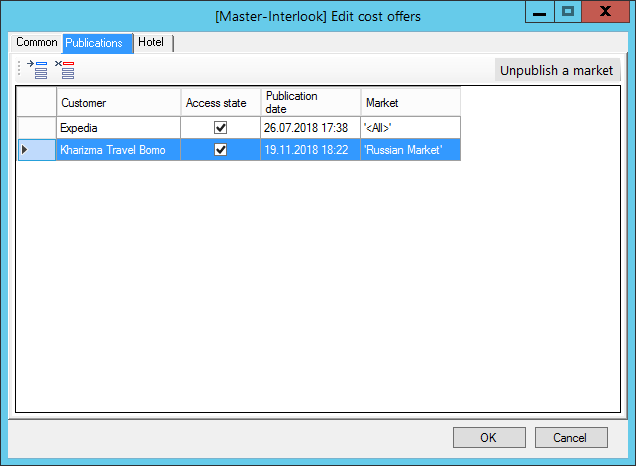
Здесь можно добавить партнеров, для которых в результате обмена с ПК «Мастер-Тур» будут заведены цены из выбранного ценового предложения. Возможен множественный выбор партнеров.
Публикация ценового предложения для партнера состоит из следующих пунктов:
- Customer - название партнера - туроператора, для которого публикуются цены;
- Access state - состояние видимости предложения в обмене с ПК «Мастер-Тур»;
Если данный признак не выбран, опубликованное ценовое предложение не будет доступно для партнера. Этот признак чаще всего применяется при редактировании (длительном), когда вносится несколько изменений за определенный промежуток времени. Чтобы партнеру не загружать промежуточные изменения, на время редактирования доступ к предложению закрывается и открывается только после окончания работ с предложением.
- Publication date - дата публикации (заполняется автоматически);
- Market - рынки, для которых опубликованы цены у конкретного партнера;
- Unpublish a Market - снять рынок с публикации.
Для снятия рынка с публикации для партнера нужно, чтобы признак "Access state" был включен. Далее необходимо нажать на кнопку "Unpublish a Market".
В открывшемся окне нужно выбрать нужные рынки и нажать кнопку "Unpublish".
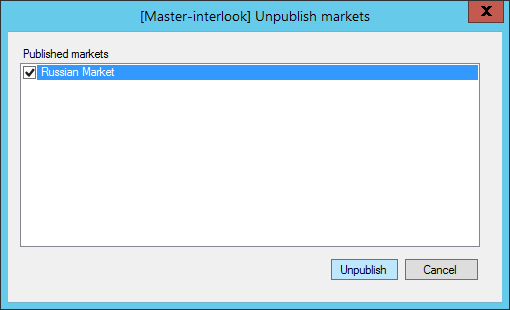
Внимание! Отображается список всех рынков, которые соответствуют партнерам, для которых признак "Access state" включен или которые находятся в группе, для которой выставлен соответствующий признак. При снятии рынка с публикации все отдельные партнеры, соответствующие этому рынку, с включенным признаком "Access state" снимаются с публикации, признак выставляется в false. В случае, если в списке публикации есть группы с включенным признаком, то проверяются все партнеры, входящие в данную группу. Если все партнеры данной группы соответствуют снятому рынку, группа просто снимается с публикации. Если же в ней есть партнеры с другими рынками, то для группы снимается признак, и в список публикаций добавляются все оставшиеся партнеры из группы, для которых указан другой рынок. Нельзя удалить публикации сразу всех рынков, то есть рынки с пометкой "<All>". В таком случае появится информационное сообщение:
Если в ценовом предложении не заведены цены, то будет выведено сообщение:
Внимание! После создания цен для завершения процедуры публикации необходимо нажать кнопку Publish prices. Нажатие этой кнопки запускает процедуру публикации для всех неопубликованных ценовых предложений. Данная кнопка активна только в случае наличия данных (цен) для публикации. При загрузке новых цен экран Cost offers необходимо открыть заново, в таком случае кнопка Publish prices отобразится корректно.
Закладка Hotel
В данной закладке нужно указать для каких отелей в данном ценовом предложении содержатся цены.
При нажатии на кнопку ![]() Add открывается экран Hotels, где можно выбрать нужный отель:
Add открывается экран Hotels, где можно выбрать нужный отель:
По отелю указывается информация:
- Hotel - название отеля (заполняется автоматически, после выбора отеля в окне Hotels;
- Country - страна отеля (заполняется автоматически);
- Region - регион отеля (заполняется автоматически);
- City - город отеля (заполняется автоматически);
- Min duration - минимальная продолжительность - наименьшая продолжительность проживания в отеле в ночах, с которой будет действовать ценовое предложение;
Например, если указано 10 ночей, то при добавлении в путевку услугу проживания в этом отеле продолжительностью 8 дней, цены из данного предложения действовать не будут, а при добавлении проживания на 11 дней - будет действовать данное ценовое предложение.
- Max duration - максимальная продолжительность услуги проживания для которой действует данное ценовое предложение;
- Disable date - дата выставления блокировки (если блокировки нет - поле остается пустым);
Кнопка ![]() Disabled позволяет заблокировать данное ценовое предложение для некоторого отеля. При нажатии на кнопку Disabled пользователю предлагается выбрать дату и время, с которого ценовое предложение для данного отеля будет заблокировано (по умолчанию выбирается текущая дата, 23 часа 59 минут; дата блокировки не может быть раньше текущей):
Disabled позволяет заблокировать данное ценовое предложение для некоторого отеля. При нажатии на кнопку Disabled пользователю предлагается выбрать дату и время, с которого ценовое предложение для данного отеля будет заблокировано (по умолчанию выбирается текущая дата, 23 часа 59 минут; дата блокировки не может быть раньше текущей):
Если после этого в путевки будет добавляться услуга проживания в этом отеле, то, в зависимости от даты предоставления услуги (раньше она или позже блокировки), для отеля будет выбираться цена соответственно из блокированного предложения или из другого предложения, которое на момент предоставления услуги не блокировано.
Внимание! Блокировка происходит навсегда!
Поэтому перед ее установкой выводится сообщение с предупреждением:
Закладка Rules
Эта закладка доступна только если ценовое предложение имеет тип SPO (Специальное ценовое предложение). Здесь задаются правила расчета цен в зависимости от продолжительности проживания:
- X: from - продолжительность проживания, начиная с которой будут действовать правила;
- X: to - продолжительность проживания, до которой будут действовать правила;
- Y: sign - в выпадающем списке можно выбрать одно из двух значений: - или =. В зависимости от выбранного знака по разному будет интерпретироваться значение в последнем поле Y:amount;
- Y: amount - возможны два варианта:
- если в поле Y: sign стоит -, то из стоимости периода проживания будет вычитаться стоимость количества ночей, внесенного в поле Y: amount;
- если в поле Y: sign стоит =, то независимо от продолжительности проживания (в пределах значений из полей X: from и X: to)
расчет будет производится для количества ночей, указанных в поле Y: amount.
- Exlude by - в выпадающем списке выбирается правило, по которому будут выбираться ночи для исключения из расчета:
Last - исключается последняя ночь (или несколько последних ночей);
Min - исключается ночь с минимальной ценой (если надо исключить несколько ночей, то сначала исключается ночь с минимальной ценой,
потом - с минимальной ценой из оставшихся и т.д.
Max - исключается ночь с максимальной ценой (если надо исключить несколько ночей, то сначала исключается ночь с максимальной ценой, потом - с максимальной ценой из оставшихся и т.д.
По умолчанию при создании правила в поле "Exclude by" устанавливается значение Min.
Рассмотрим работу правил на примере:
Правило SPO - 5 ночей по цене 4
01.04.12-30.04.12 - 20$/ночь
01.05.12-10.05.12 - 25$/ночь
Расчет цены на период с 28.04.12 по 03.04.12
Раскладка по ночам:
I ночь (28.04-29.04) = 20$/ночь
II ночь (29.04-30.04) = 20$/ночь
III ночь (30.04-01.04) = 20$/ночь
IV ночь (01.04-02.04) = 25$/ночь
V ночь (02.04-03.04) = 25$/ночь
20$ + 20$ + 20$ + 25$ + 25$ - [ВНИМАНИЕ! Минимальная цена двух периодов] 20$ = 110$ - 20$ = 90$
Ценовое предложение с правилом XY учитывается в том случае, если продолжительность проживания попадает в промежуток X: from - X: to
Закладка Extra service
Здесь указываются дополнительные услуги, для которых содержатся цены в данном ценовом предложении.
Чтобы добавить новую запись, надо нажать кнопку ![]() Add. Откроется экран Extra services:
Add. Откроется экран Extra services:
Для услуг можно указать следующую информацию:
- Extra service - название дополнительной услуги (заполняется автоматически);
- Min duration - минимальное количество дней в услуге, с которого начинает действовать ценовое предложение;
- Max duration - максимальное количество дней в услуге, до которого действует ценовое предложение;
- Disable date - механизм блокировки аналогичен механизму блокировки отелей (подробнее см. Закладка Hotel).
Использование ценового предложения
Для использования ценового предложения необходимо выполнить следующие действия:
- Создать ценовое предложение в справочнике Cost offers.
- Создать цену нетто в соответствующем справочнике цен, указав в поле SPO данное предложение.
- Скопировать цену нетто туроператору – в этом случае, если в процессе копирования явно не указано предложение туроператора, будет использовано предложение из цен нетто.
При расчете цены услуги проживания по ценовым предложениям действуют следующие общие правила:
- Для использования ценового предложения в расчете цены дата создания предложения должна быть не позднее даты создания услуги.
- В случае установки для предложения периода действия (поля Booking date till и Booking date from справочника Cost offers) для использования предложения в расчете цены услуги проживания дата создания услуги проживания должна находится в пределах данного периода.